Comment installer ou Mettre à jour Le Look Noir et Blanc sous Windows 10 ou MAC et Photoshop CC
Pour installer « Le Look Noir et Blanc » il faut d’abord télécharger puis installer l’installateur d’extensions, puis l’extension elle-même.
Index
1. Télécharger L’installateur d’installation : Anastasiy
L’installateur d’extensions s’appelle Anastasiy. Il faut la télécharger et l’installer.
Allez ici:
En bas de cette page là vous pourrez télécharger la version MAC ou Windows :

2. Installer et lancer Anastasiy
POUR WINDOWS
En suivant l’instruction ci-dessus vous avez téléchargé sur le site d’anastasiy un fichier qui s’appelle ExtensionManager_win.zip.
Décompressez (copiez) le contenu du ZIP dans un répertoire de votre choix que vous aurez pris le soin de créer. Par exemple sur le bureau créez un répertoire « Anastasiy » et copiez-y le contenu du fichier ZIP.
Allez sur le dossier que vous venez de créer ci-dessus (et où vous avez dézippé Anastasiy) et vous allez trouver l’installateur d’extensions :
ExtensionManager.exe (NB : selon votre configuration vous n’aurez pas forcément le .EXE)
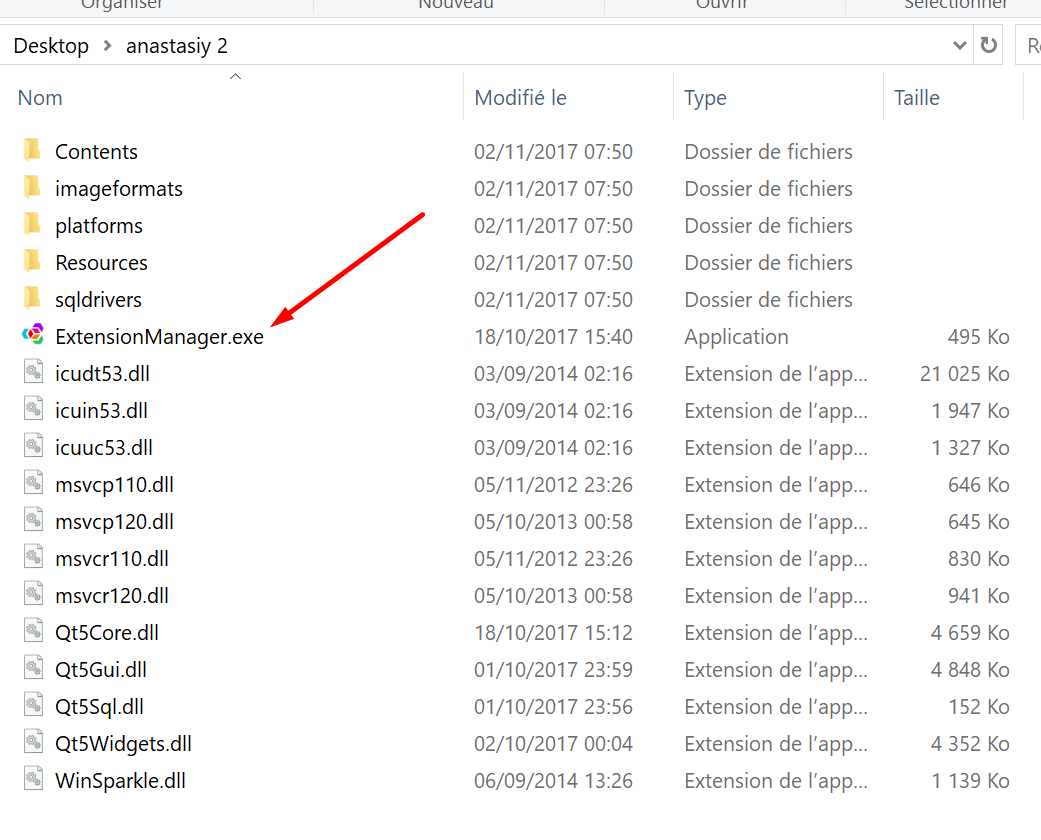
Lancez le fichier ExtensionManager.exe en cliquant dessus.
POUR MAC
Une fois le téléchargement fini une icone Anastasiy va apparaître dans la barre inférieure :

Cliquez dessus puis lancez « Extension Manager » en maintenant la touche Control et en cliquant sur l’icone ExtensionManager. Il est très important de maintenir la touche Control appuyée quand vous lancez ExtensionManager pour la première fois.
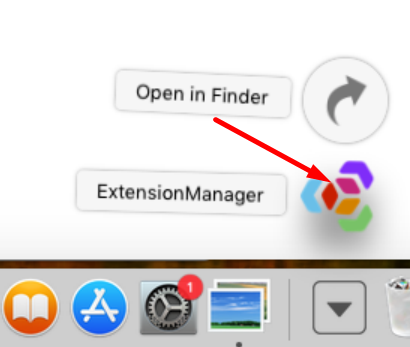
Vous allez avoir ce popup informatif :
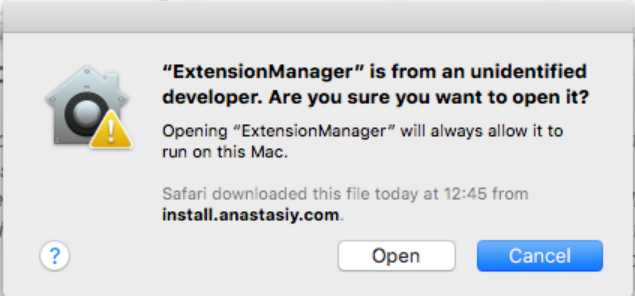
Cliquez sur Ouvir / Open.
3. Supprimer l’ancienne version de « Le Look Noir et Blanc ».
Sautez cette étape si vous n’avez jamais essayé d’installer « Le Look Noir et Blanc » avant: passez au paragraphe 4. Si vous avez déjà essayé d’installer « Le Look Noir et Blanc » sans succès alors il faut nettoyer votre installation dans Photoshop: c’est ce que nous allons couvrir dans ce chapitre.
L’ancienne version peut poser des problèmes lors de l’installation de la nouvelle version. On va donc supprimer cette ancienne version à l’aide d’Anastasiy que vous venez d’installer.
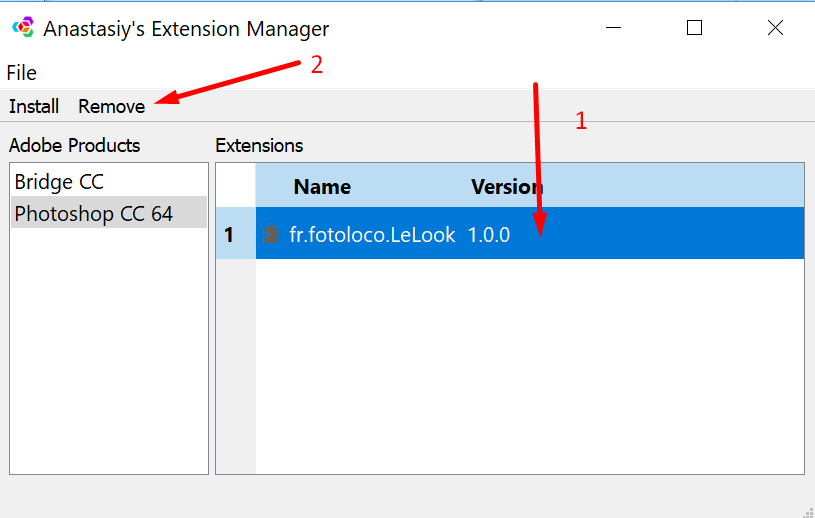
- Cliquez d’abord sur votre ancienne version fr.fotoloco.LeLook
- Puis sur « Remove » dans le menu (=Supprimer)
Anastasiy travaille quelques secondes puis vous allez avoir un message de succès et retrouver un écran d’extensions vierge :



… important si vous avez déjà fait une installation:
Attention: si vous aviez installé avant Le Look sur Photoshop CC 2014 alors il va rester des traces de « Le Look Noir et Blanc » que même Anastasiy n’arrivera pas à effacer. Vous aurez alors le message suivant quand vous essayez de lancer « Le Look » depuis Photoshop:

Dans ces cas-là il faut effacer les anciennes traces manuellement. Vous trouverez un répertoire « Le.Look… » qu’il faudra effacer ici:
Windows:- C:\Program Files (x86)\Common Files\Adobe\CEP\extensions\
Mac Francais: /Bibliothèque/Application Support/Adobe/CEP/extensions/ Sous le Finder appuyez sur « Alt » pour voir le chemin vers bibliothèque apparaître: sinon il reste caché!
MAC Anglais:- /Library/Application Support/Adobe/CEP/extensions/
Si vous voyez un répertoire « Le.Look…. » à cet endroit vous pouvez être sûr que c’est la source de vos problèmes.
4. Finalement installer Le Look Noir et Blanc avec Anastasiy
Donc notre installateur Anastasiy est ouvert : on va enfin pouvoir installer « Le Look Noir et Blanc ».
Assurez-vous d’avoir fermé Photoshop pendant l’installation : fermez Photoshop maintenant.
L’écran Anastasiy ressemble à ça :
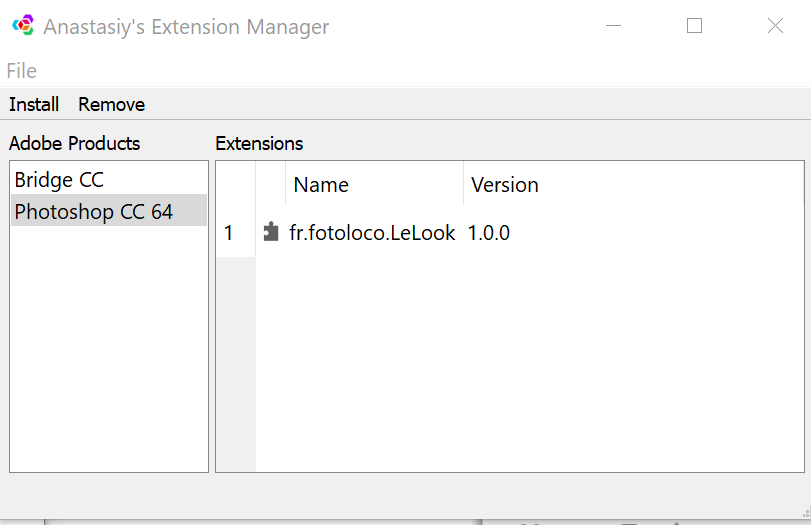
Si vous n’avez encore jamais installé « Le Look Noir et Blanc » vous aurez évidemment un écran d’extension vide sous Photoshop CC 64.
L’extension « Le Look Noir et Blanc » est dans le ZIP que vous avez téléchargé avec votre achat de « Le Look Noir et Blanc ». dans le répertoire PS CC Win 10 et Mac.

Copiez / enregistrez ce fichier à l’endroit de votre choix, par exemple le bureau.
TRES IMPORTANT: le fichier lelook143.zxp ne doit PAS être dans un répertoire ou un chemin qui contient des accents, par exemple /téléchargements. Si c’est le cas vous aurez l’erreur suivante lors de l’installation:
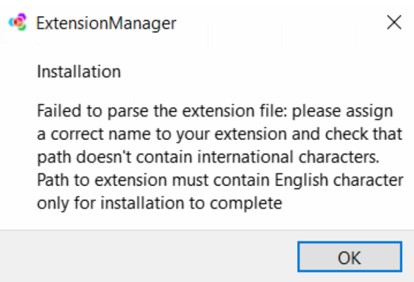
L’installation est simple : faites glisser ce fichier lde là où vous venez de le copie vers la fenêtre ouverte d’Anastasiy (ca ne marche pas toujours si vous le faites glisser directement du fichier ZIP à Anastasiy c’est pour cela que je vous ai demandé de l’enregistrer quelque part d’abord)
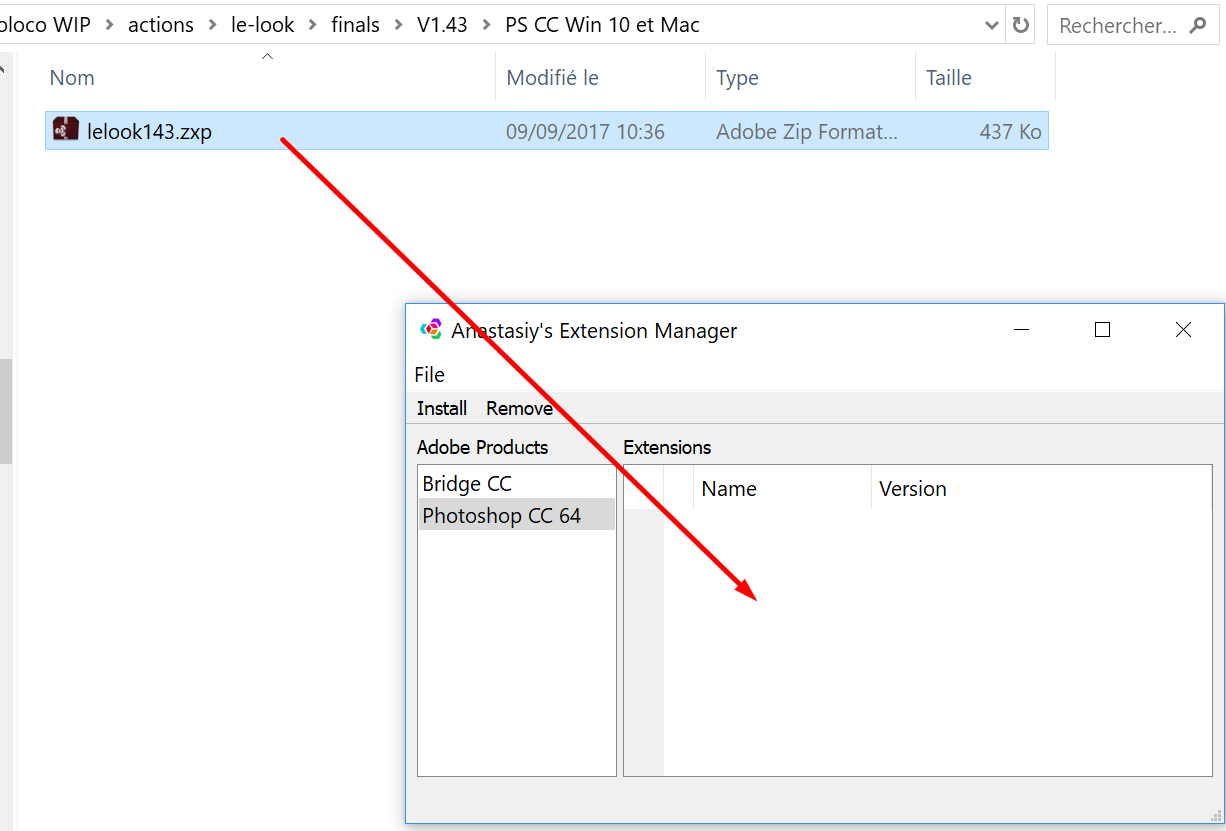
Vous verrez cet affichage :

Et au bout d’un instant un message de succès.
La fenêtre Anastasiy reste vierge, mais pas de panique : si vous fermez et relancez Anastasiy vous verrez bien votre extension.
5. Lancez ou relancez Photoshop CC et activez Le Look
Lancez Photoshop.
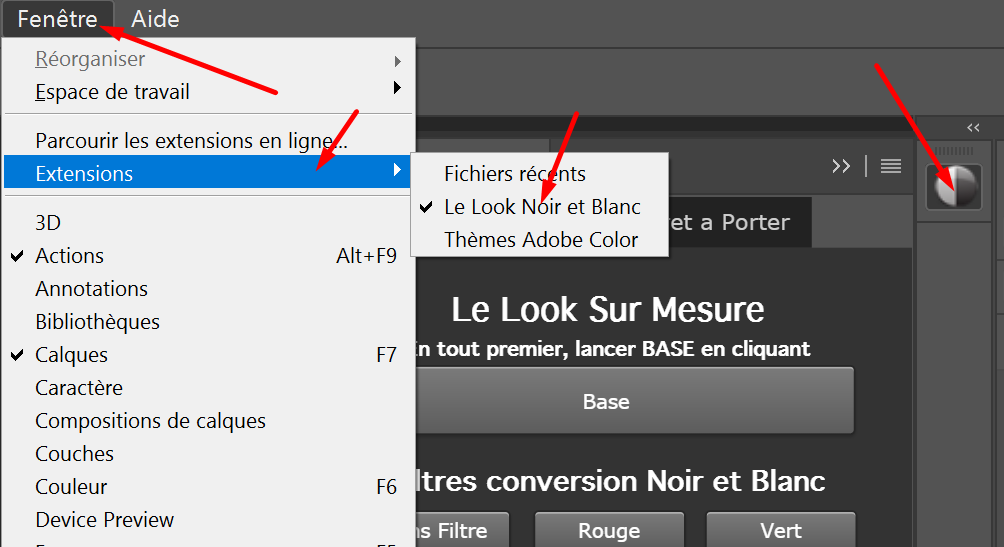
Sous Fenetre / Extensions activez « Le Look Noir et Blanc ».
Vous aurez alors une nouvelle icone, un cercle noir et blanc, qui vous montrera la palette « Le Look Noir et Blanc »
BRAVO !!
6. Et en cas de problème?
Vous avez tout suivi à la lettre et ça ne marche toujours pas? Voici une autre solution.
Tout d’abord, et cette étape est TRES importante, il faut d’abord effacer les traces de votre tentative d’installation.
Donc d’abord utilisez Anastasiy pour supprimer toute trace d’installation en suivant le paragraphe 3 ci-dessus.
OK? Votre tentative d’installation est désinstallée?
On va essayer d’installer « Le Look Noir et Blanc » en utilisant un autre logiciel appelé zxpinstaller.
- Assurez-vous bien que vous avez effacé toute tentative d’installation en suivant le paragraphe 3 ci-dessus.
2. Enregistrez le fichier lelook.zxp (il portera un numero de version qui change comme lelook143.zxp) à l’endroit de votre choix (normalement vous avez déjà fait ça!)
L’extension « Le Look Noir et Blanc » est dans le ZIP que vous avez téléchargé avec votre achat de « Le Look Noir et Blanc ». dans le répertoire PS CC Win 10 et Mac.

Copiez / enregistrez ce fichier à l’endroit de votre choix, par exemple le bureau.
3. Téléchargez zxpinstaller ici:
4. Installez et lancez zxpinstaller.
5. Cliquez sur la fenêtre bordeaux qui vient de s’ouvrir:
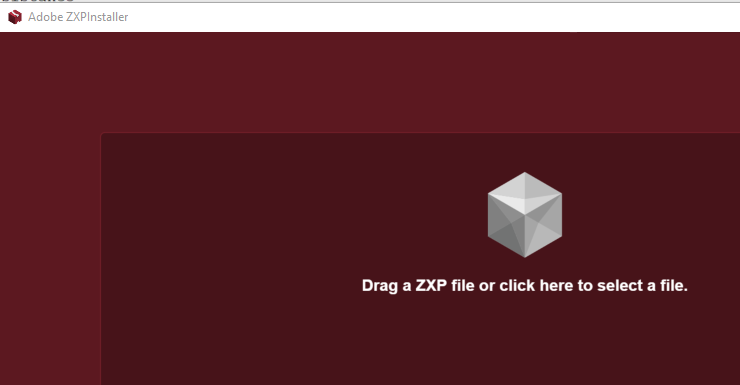
6. Choisissez le fichier lelook.zxp que vous venez d’enregistrer ci-dessus et cliquez sur Ouvrir:
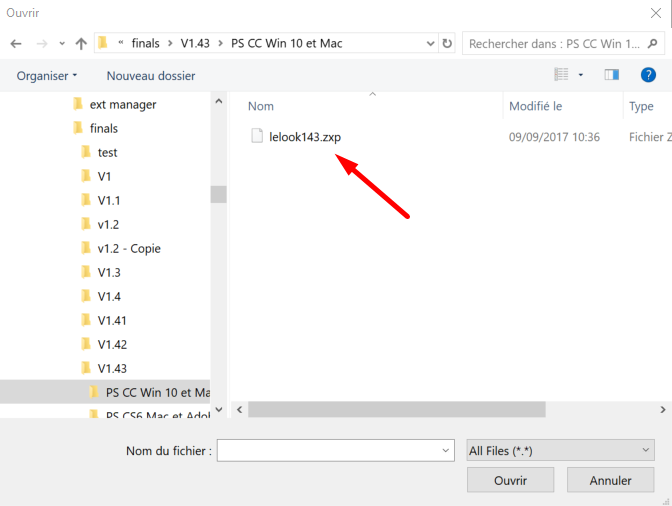
zxpinstaller met une trentaine de secondes à installer « Le Look Noir et blanc »:
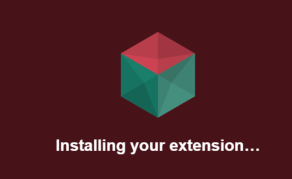
Pour enfin afficher ceci:

Maintenant lancez ou relancez Photoshop:
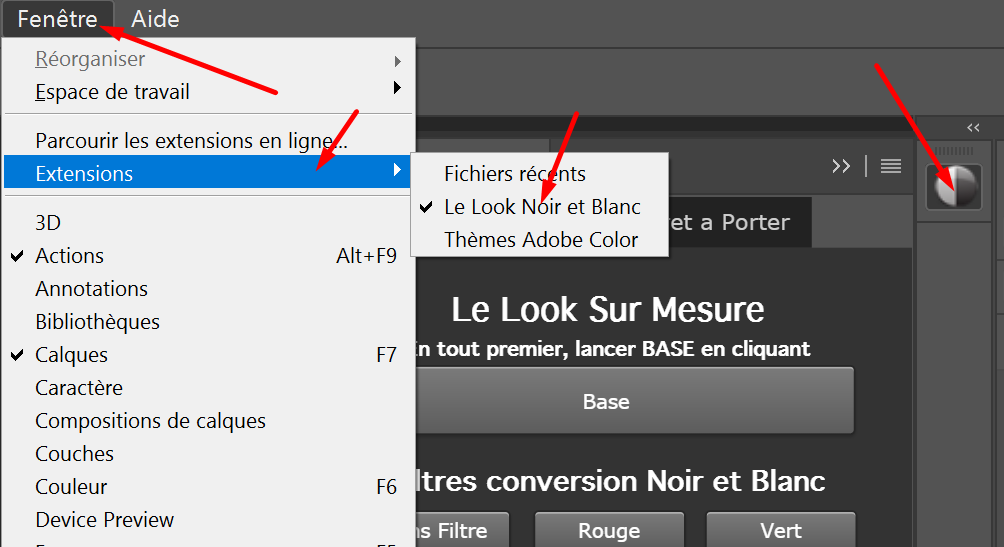
Sous Fenetre / Extensions activez « Le Look Noir et Blanc ».
Vous aurez alors une nouvelle icone, un cercle noir et blanc, qui vous montrera la palette « Le Look Noir et Blanc »
Que faire si vous avez l’erreur « Failed to parse the extension file: please assign a correct name… »
Vous avez glissé lelook143.zxp dans Anastasiy et vous avez le message d’erreur suivant:
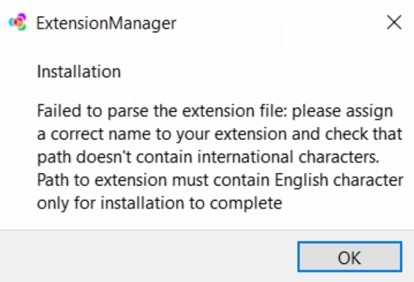
Cause: votre fichier lelook143.zxp est dans un répertoire qui contient des accents, comme par exemple:
c:\téléchargements
c:\été\extensions\
c:\rené\documents
Il suffit de copier le fichier lelook143.zxp dans un répertoire / chemin sans aucun accent, comme par exemple c:\documents et ensuite de glisser ce fichier dans anastasiy.
Et si ca ne « marche toujours pas »?
En suivant ce tuto à la lettre ca marche généralement toujours: le problème principal vient souvent d’une mauvaise tentative d’installation qui ensuite bloque une installation correcte: il faut effacer toute trace d’installation comme expliqué dans le chapitre 3 de cette page.
Mais si vous avez tout essayé alors contactez-moi et essayez de m’expliquer ce qui se passe avec l’aide d’une copie d’écran. Je suis là pour vous aider!